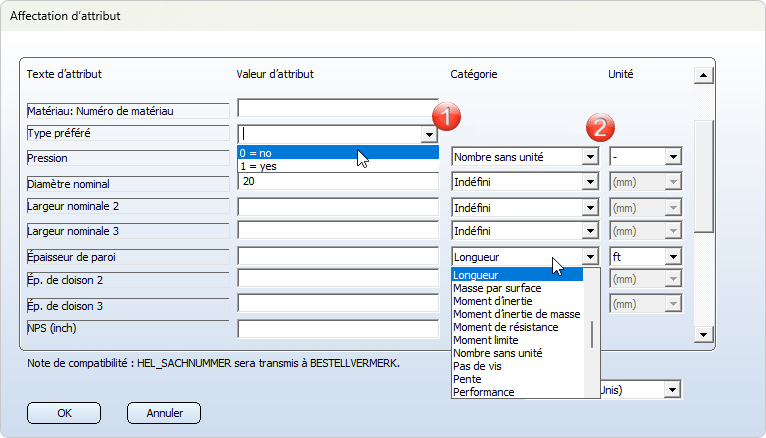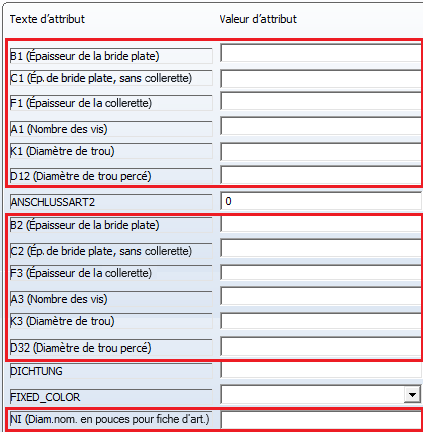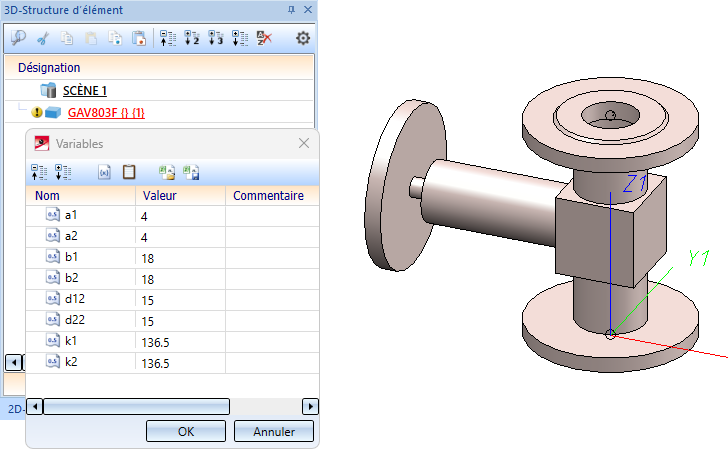Éditeur PAA

Les fichiers PAA sont des archives d'éléments utilisées dans les Tuyauteries+Process pour les éléments dont la géométrie est fixe. Ces éléments ne sont donc pas paramétrés lors de leur insertion. Les fichiers PAA peuvent être considérés comme des variantes simplifiées sans sous-types. En tant que tels, les fichiers PAA prennent en charge l'essentiel des données que vous connaissez des variantes. En particulier, vous pouvez attribuer aux jonctions de tels éléments les identifiants de jonction habituels au secteur des Tuyauteries+Process.
L'Éditeur PAA vous permet, pour les différentes représentations d'un élément du module Tuyauteries+Process, de créer une archive PAA à partir des fichiers, ou d'en modifier le contenu. La condition préalable est que l'élément ne soit pas paramétré, c'est-à-dire qu'il ne représente pas une variante.
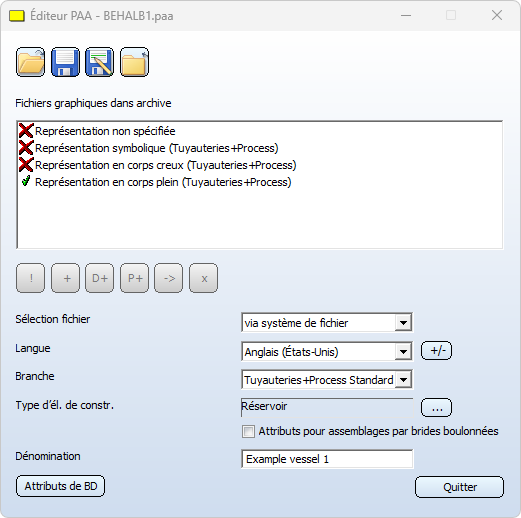
Ouvrir l'archive 
L'éditeur PAA permet de modifier les fichiers de variantes (KRA, PAA). La sélection peut se faire soit via le système de fichiers Windows, soit via la fiche d'article et/ou de document (en cas d'utilisation d'HELiOS). Vous pouvez le faire dans le champ Sélection fichier : via système de fichier.
sélectionnez dans la liste de choix Sélection fichier l'entrée via système de fichier. Cliquez ensuite sur Ouvrir l'archive  . La fenêtre de dialogue standard pour la sélection d'un fichier d'élément s'ouvre. Le répertoire par défaut pour la sélection est défini par le chemin d'accès au répertoire saisi sous 6: dans le fichier FILEGRUP.DAT. Le paramètre par défaut est en général le sous-répertoire PlantParts de HiCAD.
. La fenêtre de dialogue standard pour la sélection d'un fichier d'élément s'ouvre. Le répertoire par défaut pour la sélection est défini par le chemin d'accès au répertoire saisi sous 6: dans le fichier FILEGRUP.DAT. Le paramètre par défaut est en général le sous-répertoire PlantParts de HiCAD.
avec HELiOS
Vous pouvez également sélectionner un fichier d'archive (PAA) avec HELiOS. Pour cela, sélectionnez dans la liste de choix Sélection fichier l'entrée avec BD, via fiche de document ou avec BD, via fiche d'article. Cliquez ensuite sur Ouvrir l'archive  . L'écran de recherche HELiOS s'ouvre. Notez que le fichier d'archive sélectionné ne peut se trouver sur le Vault Server HELiOS que si celui-ci est actif.
. L'écran de recherche HELiOS s'ouvre. Notez que le fichier d'archive sélectionné ne peut se trouver sur le Vault Server HELiOS que si celui-ci est actif.
Modifier l'archive
|
Langue |
Si le fichier sélectionné ne contient pas d'informations sur la langue, c'est-à-dire s'il ne contient pas encore de données d'attribut traduites, l'identifiant de langue saisi pour HiCAD dans le Registry est utilisé pour ce fichier. Dans le cas contraire, l'identifiant de langue associé au fichier est utilisé. Si plusieurs identificateurs de langue sont attribués, le premier identificateur de langue trouvé est utilisé. Si vous souhaitez attribuer d'autres langues à une variante, utilisez la fonction Langue
|
||||||||||||||||
|
Branche |
Cette liste de choix vous permet de changer la branche d'activité. Vous avez le choix entre Tuyauteries+Process standard et Conduits d'air. Il n'est pas prévu actuellement de commuter sur Ingénierie mécanique et autres. |
||||||||||||||||
|
Type d'él. de constr. |
Vous définissez le type d'élément au sein de la branche d'activité sélectionné en cliquant sur le bouton |
||||||||||||||||
|
Attributs pour assemblages par brides boulonnées |
L'Éditeur PAA permet également d'enregistrer les paramètres d'un assemblage par brides boulonnées (code de jonction 20000) directement dans un fichier PAA. Pour cela, la case Attributs pour assemblages par brides boulonnées doit être cochée. Si c'est le cas, la liste des attributs qui s'affiche lorsque l'on clique sur le bouton Attributs de DB est complétée par les attributs pour les assemblages par brides boulonnées. |
||||||||||||||||
|
Attributs de BD |
Les attributs constants qui sont prédéfinis pour le type d'élément sélectionné peuvent être modifiés ici. Un clic sur le bouton Attributs ouvre la fenêtre Affectation d'attributs dans laquelle les attributs constants sont listés. Pour les attributs pour lesquels il existe une liste de propositions ou de choix dans la base de données HELiOS, les valeurs correspondantes peuvent être sélectionnées dans une liste de choix (1). Il est également possible de transférer des unités et des catégories (2). Exemple
Les attributs qui nécessitent un nombre sans unité sont tous les attributs des diamètres nominaux et l'attribut de pression. Si la case Attributs pour assemblages par brides boulonnées cochée, la liste des attributs contient également les attributs pour les assemblages par brides boulonnées.
Les attributs spécifiques à la jonction (x représente le numéro de la jonction) pour les raccords à bride sont :
Vous pouvez également affecter des valeurs d'attributs directement dans HiCAD lors de la conception de votre élément :
Dans ce cas, l'Éditeur PAA applique directement les valeurs dans la liste des attributs, sans que vous ayez à les saisir à nouveau. Notez toutefois que l'Éditeur PAA, en tant que programme séparé, ne peut pas gérer les formules !
Appliquer des attributs pour toutes les langues Si vous modifiez les affectations d'attributs à l'aide du bouton Attributs de BD et que vous cliquez ensuite sur OK sans avoir adapté les attributs dans toutes les langues, le message suivant s'affiche en cas d'attributs manquants :
Si vous sélectionnez Oui, l'attribut est transféré de la première langue dans laquelle il est affecté vers les champs correspondants des autres langues, à condition qu'ils soient vides. Dans le cas contraire, le contenu actuel du champ est conservé. Si vous choisissez Non, le texte <text_input> apparaît dans les champs correspondants des autres langues. |
||||||||||||||||
|
Dénomination |
Ce champ est utilisé séparément pour définir l'attribut constant BENENNUNG, indépendamment de la fenêtre Affectation d'attribut. |
Lorsqu'une archive PAA est chargée, tous les types de représentation possibles sont listés. Une croix rouge  signifie que le type de représentation n'est pas disponible, tandis que la coche verte
signifie que le type de représentation n'est pas disponible, tandis que la coche verte  indique que ce type de représentation est inclus dans l'archive. Les fonctions de modification se rapportent à la ligne sélectionnée dans la liste. Les fonctions actives dépendent du fait que la ligne sélectionnée indique un type de représentation qui n'existe pas encore dans les archives ou qui existe déjà.
indique que ce type de représentation est inclus dans l'archive. Les fonctions de modification se rapportent à la ligne sélectionnée dans la liste. Les fonctions actives dépendent du fait que la ligne sélectionnée indique un type de représentation qui n'existe pas encore dans les archives ou qui existe déjà.

|
Re-déclarer le type de représentation Cette fonction ne peut pas être appliquée à la représentation symbolique. Elle permet de re-déclarer des fichiers graphiques présents dans l'archive et auxquels un certain type de représentation a été assigné, c'est-à-dire qu'un autre type de représentation leur est désormais attribué. Après avoir cliqué sur ce bouton, une fenêtre apparaît avec tous les types de représentation possibles. Cliquez sur le type de représentation de votre choix et confirmez en cliquant sur OK. |

|
Ajouter un type de représentation via le système de fichiers Cette fonction permet d'insérer les fichiers graphiques pour le type de représentation sélectionné dans l'archive PAA actuelle. La source sélectionnée est soit une autre archive PAA, soit un fichier KRA via le système de fichiers Windows. Un avertissement est émis si le fichier source n'a pas le même type de configuration que l'archive actuelle, la fonction est alors annulée. |

|
Ajouter un type de représentation via une fiche de document Cette fonction est activée si HELiOS est actif. Cette fonction permet d'insérer les fichiers graphiques pour le type de représentation sélectionné dans l'archive PAA actuelle. Une autre archive PAA est sélectionnée comme source via le masque de recherche des documents HELiOS. Le fichier d'archive sélectionné peut se trouver dans le Vault Server HELiOS si celui-ci est actif. |

|
Ajouter un type de représentation via une fiche d'article Cette fonction est activée si HELiOS est actif. Cette fonction permet d'insérer les fichiers graphiques pour le type de représentation sélectionné dans l'archive PAA actuelle. Une autre archive PAA est sélectionnée comme source via le masque de recherche des articles HELiOS. Le fichier d'archive sélectionné peut se trouver dans le Vault Server HELiOS si celui-ci est actif. |

|
Exporter le type de représentation Cette fonction permet de sauvegarder dans une nouvelle archive PAA les fichiers graphiques du type de représentation sélectionné, ainsi que les fichiers associés indépendants du type de représentation. |

|
Supprimer le type de représentation Cette fonction supprime les fichiers graphiques du type de représentation sélectionné de l'archive PAA actuelle. |
Sauvegarder l'archive / Fermer l'archive
Les boutons
 Sauvegarder l'archive et
Sauvegarder l'archive et
 Sauvegarder l'archive sous
Sauvegarder l'archive sous
servent à enregistrer le fichier de l'élément.
Bien qu'il soit possible de charger un fichier KRA, l'enregistrement est toujours effectué en tant que fichier PAA. L'enregistrement dans un fichier KRA n'est pas possible.
Un fichier PAA chargé depuis le Vault Server HELiOS est également enregistré directement dans le Vault Server HELiOS.
Un statut à enregistrer est indiqué par le caractère * dans le titre de la fenêtre.
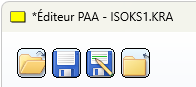
L'enregistrement d'un statut non valide aboutit à un avertissement. Cela peut se produire, par exemple, si vous n'avez pas défini de type de représentation dans l'archive.

La fonction Fermer l'archive  permet de fermer le fichier de l'élément chargé. Lorsque vous fermez avec un statut indiqué comme étant à enregistrer, il vous est demandé si vous souhaitez enregistrer les modifications.
permet de fermer le fichier de l'élément chargé. Lorsque vous fermez avec un statut indiqué comme étant à enregistrer, il vous est demandé si vous souhaitez enregistrer les modifications.

Outils de données d'élément (T+P) • Fonctions de Tuyauteries+Process • Fichiers gérés par HELiOS

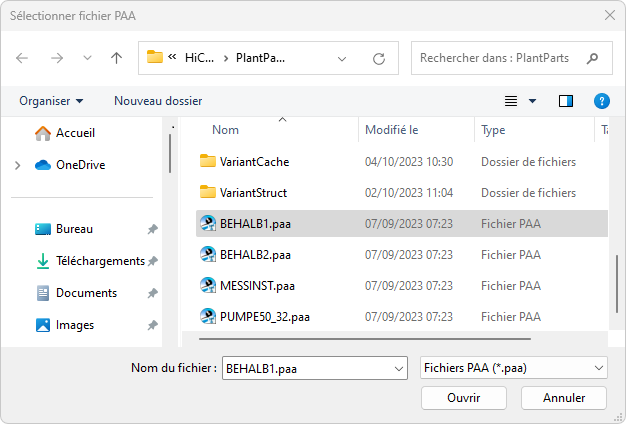

 .
. 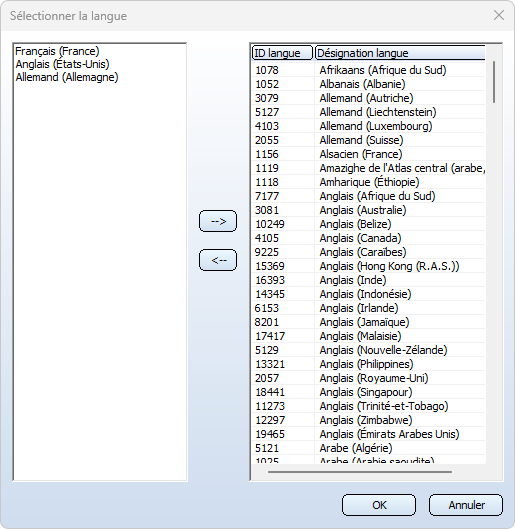
 Veillez à remplir le champ Dénomination de l'Éditeur PAA. La langue choisie ne sera enregistrée que si une dénomination a été saisie pour cette langue !
Veillez à remplir le champ Dénomination de l'Éditeur PAA. La langue choisie ne sera enregistrée que si une dénomination a été saisie pour cette langue !  .
.